Die Möglichkeit, Apps auf dem iPad zu schließen, ist nicht ganz offensichtlich. GIGA erklärt, wie es funktioniert und klärt: Ist es überhaupt notwendig, Anwendungen auf dem Apple-Tablet zu schließen?
Hat man eine iPad-App einmal gestartet, bleibt sie im Hintergrund geöffnet – auch wenn man andere Apps nutzt oder das Tablet ausschaltet.
So schließt man iPad-Apps
Egal, ob das Betriebssystem iOS 12 oder iPadOS 13 heißt – das Beenden von Apps auf dem iPad funktioniert wie folgt:
- Man klickt zweimal auf den Homebutton (iPad Pro ohne Homebutton: Vom unteren Rand in die Mitte wischen). Jetzt ist man im App-Wechsler.
- Die Vorschau der App, die man beenden möchte, schiebt man nun nach oben, bis sie verschwindet – fertig.
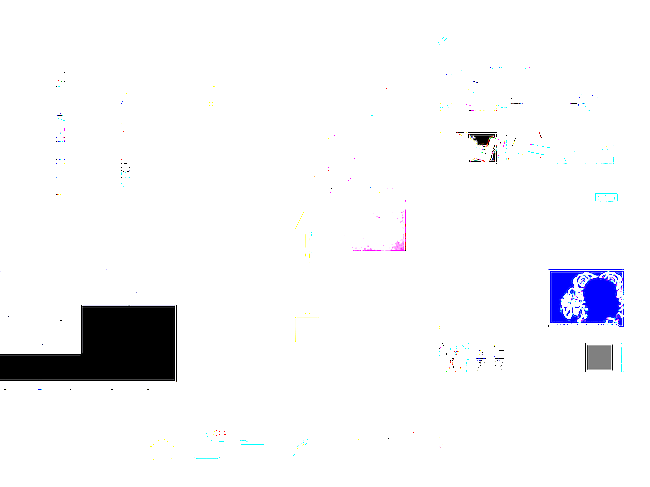
Auf dem großen iPad-Display ist das Beenden von mehreren Apps ebenfalls sehr leicht möglich: Einfach mehrere Anwendungen gleichzeitig nach oben schieben. Und schon sind die iPad-Apps geschlossen.
Siehe auch: iPhone-Apps schließen, so gehts
Sollte man iPad-Apps schließen oder geöffnet lassen?
Die Apps im Hintergrund sind normalerweise nicht ressourcenfressend. Apple hat iPadOS effizient programmiert. Es gibt vereinzelt sogar die Empfehlung, die Apps nicht zu schließen. Denn hiermit werden die Daten aus dem Arbeitsspeicher gelöscht, was den Energieverbrauch spätestens beim erneuten Laden anhebt.
Anwendungen ständig im Hintergrund geöffnet lassen empfehlen wir für Apps, die man häufig verwendet. Vereinzelt kann das Schließen für neue Power sorgen. Zum Beispiel scheinen im Hintergrund geöffnete Browser manchmal andere genutzte Browser negativ zu beeinträchtigen. Wenn Bilder von Webseiten nicht oder schlecht laden, kann das Schließen von Tabs oder gar des ganzen Browsers das Surfen wieder beschleunigen, da Daten aus dem Arbeitsspeicher gelöscht werden.
Fazit: Nach der Benutzung einer iPad-App muss man sie nicht gleich schließen. Alle ein, zwei Wochen ungenutzten Ballast abzuwerfen, kann aber nicht schaden. Ein Neustart des iPads ist unter Umständen ebenfalls sinnvoll.
